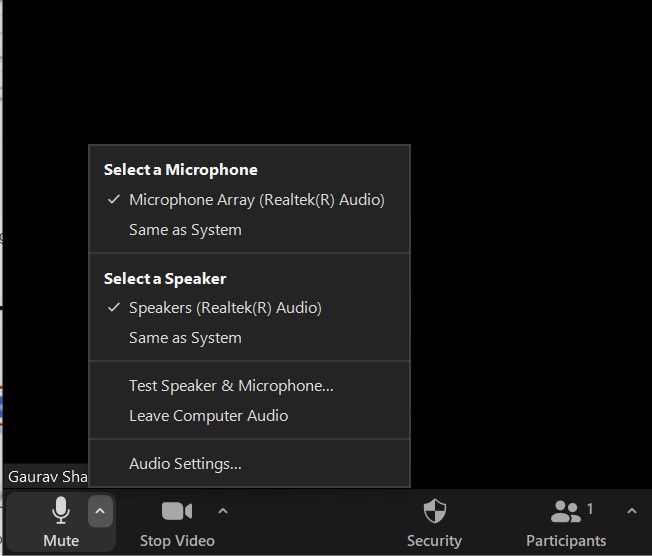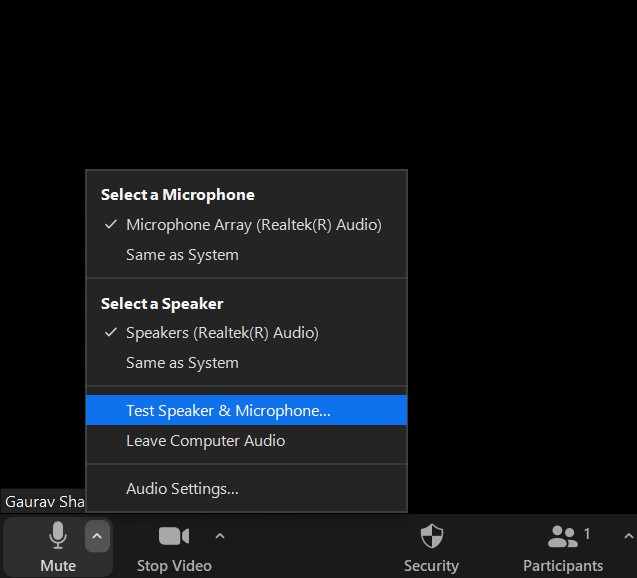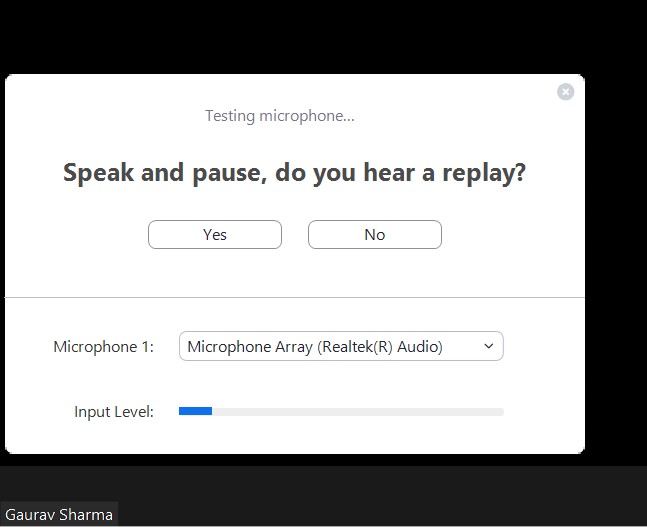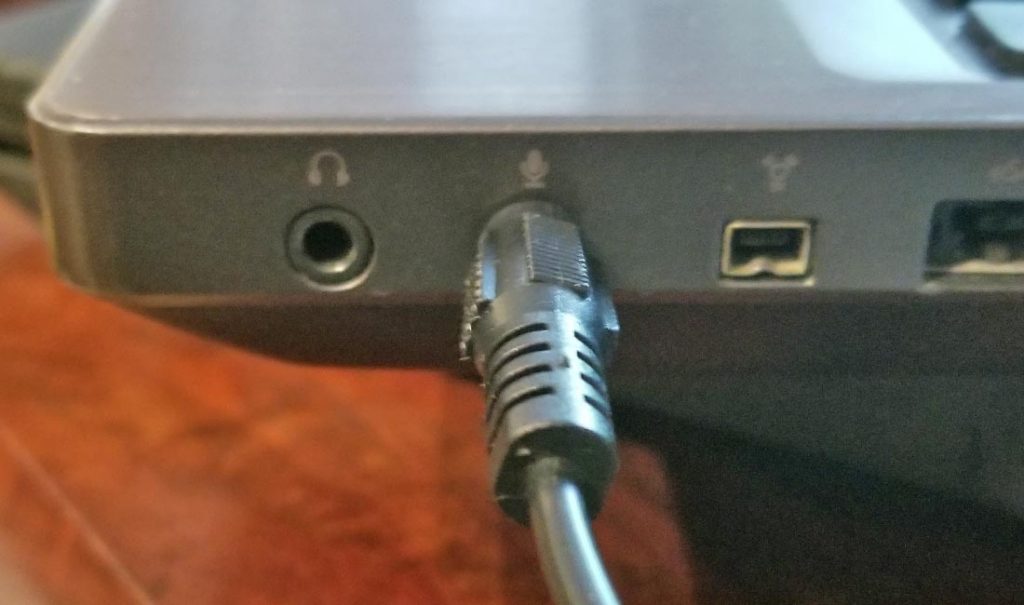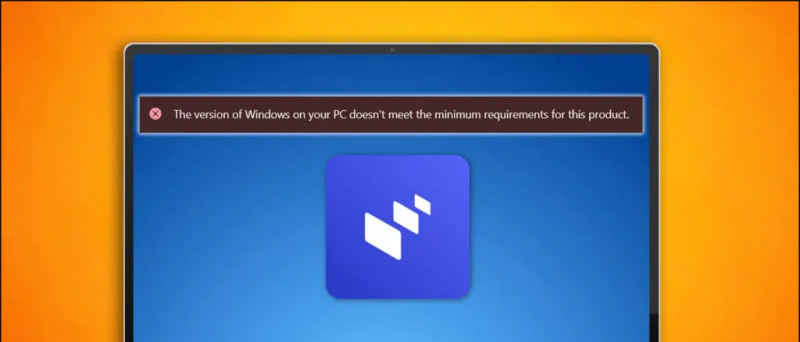우리 모두는 Zoom 통화 회의에 참석하는 동안 상대방이 마이크 문제에 대해 불평하는 것을 한 번 경험했을 것입니다. 그들이 우리의 말을 제대로들을 수 없거나 우리가 음소거 상태 인 것처럼 말입니다. 그리고 우리 쪽에서 무엇이 문제인지 계속 궁금해하거나 오디오를 다시 엉망으로 만들었습니다. 오늘은 Zoom 회의에서 오디오 문제를 해결하는 10 가지 방법을 공유하겠습니다. 아래에 언급 된 모든 방법을 시도한 후에도 상대방이 여전히 내 말을들을 수 없다면 상대방이 무언가를 엉망으로 만든 것일 수 있습니다.
또한 읽기 | 방화벽 또는 바이러스 백신 차단 줌 회의 소프트웨어를 수정하는 방법
Zoom에서 다양한 오디오 문제를 해결하는 방법
목차
1. 마이크 음소거 해제 
실수로 마이크를 음소거 한 상황이있을 수 있으며, 이것이 다른 사람이 내 말을들을 수없는 이유입니다. 따라서 마이크 버튼의 왼쪽 하단에 빨간색 선이 없는지 확인하세요. 음소거 해제 버튼을 클릭해야하며 말을 시작하자마자 아이콘이 녹색으로 바뀝니다. 
2. 오디오 참여
Zoom이 회의에 참가하기 전에 컴퓨터의 오디오를 사용하도록 요청했지만 때때로 놓치는 경우가 있습니다. 그것이 다른 사람들이 당신의 말을들을 수없는 이유 일 수 있습니다. 문제를 해결하려면 오른쪽 하단에있는 오디오 참여 옵션을 클릭하십시오. 
3. 마이크 변경
위의 두 단계로 마이크 문제가 해결되지 않으면 Zoom 내에서 마이크 입력을 변경해 볼 수 있습니다.
-
- 마이크 아이콘 옆에있는 작은 화살표를 클릭하고 올바른 마이크가 선택되었는지 확인합니다.
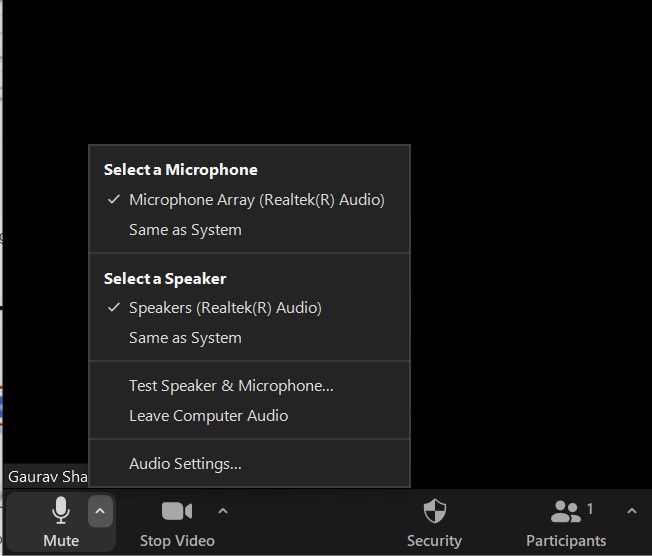
- 문제가 계속되면 스피커 및 마이크 테스트 , 올바른 스피커 및 마이크가 선택되어 있고 볼륨 레벨이 적절하게 큰지 확인하십시오.
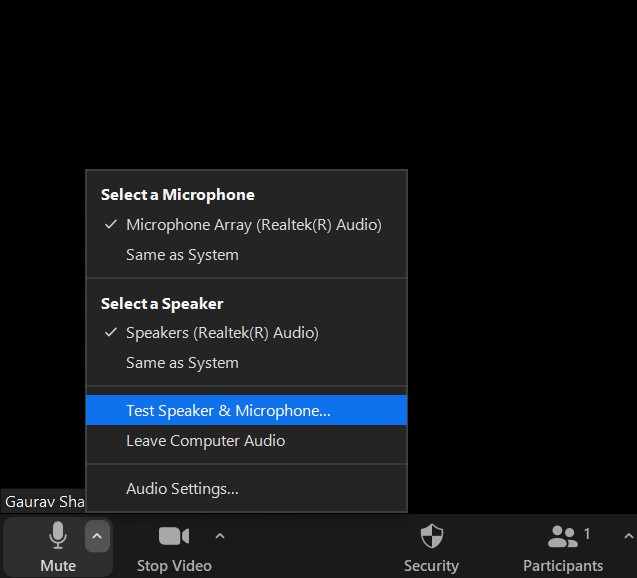
줌 테스트 스피커 및 마이크
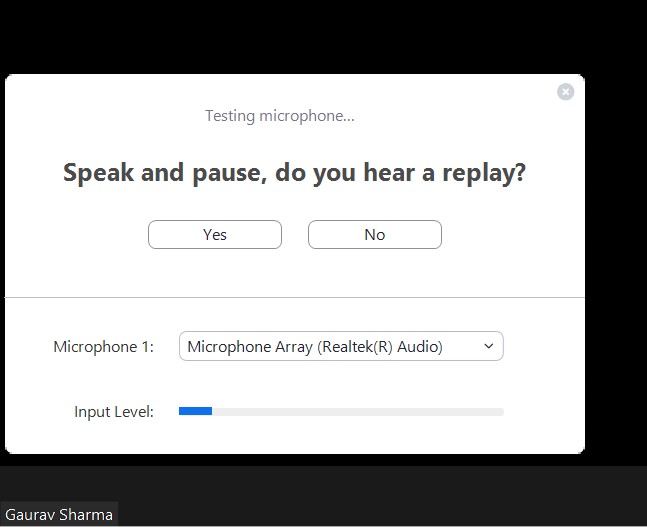
줌 마이크 레벨
- 마이크 아이콘 옆에있는 작은 화살표를 클릭하고 올바른 마이크가 선택되었는지 확인합니다.
또한 읽기 | 느린 인터넷 속도로 Zoom을 사용하는 10 가지 팁
4. 고급 오디오 설정 확인
고급 오디오 설정을 통해 확인할 수도 있습니다.이 설정은 배경 소음을 줄이고 오디오를 향상 시키도록 설계되었으며 때로는 Zoom에서 낮은 오디오 또는 유사한 사운드 문제의 원인이되기도합니다.
1 단계 - 클릭 오디오 설정 상. 
2 단계 - 오디오 탭으로 이동합니다. 확인하십시오 배경 소음 억제 자동으로 설정됩니다.
3 단계 – 클릭 많은 의 하단에 존재 오디오 탭 . 
4 단계 – 각 옵션 옆에있는 드롭 다운 상자를 클릭합니다. 그리고 그것을 자동 . 마이크가 작동하는지 확인하십시오. 
또한 읽기 | 전체 화면 모드로 자동 전환되는 줌을 중지하는 방법
5. 마이크에 대한 줌 액세스 권한 부여
위의 모든 확대 / 축소 트릭을 시도한 후에도 문제가 계속되면 Windows 설정을 확인해야합니다.
1 단계 - 클릭 시작 메뉴> 설정 상. 
2 단계 - 검색 마이크 개인 정보 설정 . 
3 단계 – “ 앱이 마이크에 액세스하도록 허용 ”및“ 데스크톱 앱이 마이크에 액세스하도록 허용 “. 아래로 스크롤하여 Zoom이 마이크에 액세스 할 수 있는지 확인합니다.

첫 번째 토글 사용

두 번째 토글 활성화
또한 읽기 | PC가 절전 모드 또는 화면 보호기 모드로 전환 될 때 자동으로 줌 비디오 및 오디오 중지
6. 장치 다시 시작 
앱이나 PC를 다시 시작해야하는 이유가 궁금 할 수 있지만 간단한 다시 시작으로 놀라운 결과를 얻을 수 있습니다. 대부분의 문제는 본질적으로 일시적이므로 Zoom 앱을 다시 시작하면 트릭을 수행하고 오디오 문제를 해결할 수 있습니다. 그렇지 않으면 PC도 다시 시작하십시오.
7. 마이크를 올바르게 분리하고 연결하십시오. 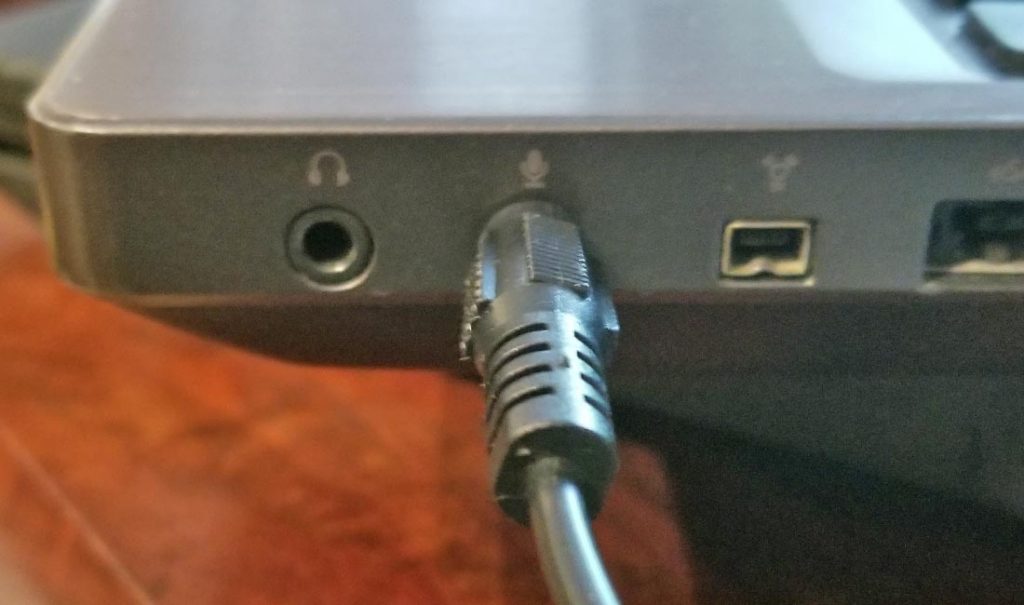
외부 마이크를 사용하여 컴퓨터에 연결하는 경우. 마이크가 잘못 연결되었는지 확인해야합니다. 먼저 소켓에서 제거하고 올바른 소켓에 다시 연결하십시오.
또한 읽기 | Android의 Zoom Call에서 가상 배경을 사용하는 방법
8. 마이크 설정 확인
마이크 설정을 확인하는 것이 좋습니다. 기본 마이크로 설정되지 않았거나 사용 중지 된 경우가있을 수 있습니다. 따라서 설정의 모든 항목이 올바르게 구성되었는지 확인하십시오.
1 단계 - 키보드에서 Windows 로고 키 과 아르 자형 동시에 실행 상자를 엽니 다. 그런 다음 제어 클릭 확인 . 
2 단계 - 고르다 작은 아이콘 보기 기준 옆에있는 드롭 다운 메뉴에서 그런 다음 소리.

작은 아이콘

사운드 설정
3 단계 – 클릭 녹음 탭. 그런 다음 빈 영역을 마우스 오른쪽 버튼으로 클릭하고 비활성화 된 장치 표시 . 
4 단계 – 마이크가 활성화되어 있는지 확인하십시오. 그렇지 않은 경우 마우스 오른쪽 버튼으로 클릭하고 활성화 . 
5 단계 – 마이크가 기본 장치로 설정되어 있는지 확인하십시오. 그렇지 않은 경우 클릭하고 기본값으로 설정. 
6 단계 – 마이크를 마우스 오른쪽 버튼으로 클릭하고 속성 . 
7 단계 – 선택 레벨 탭. 마이크가 음소거 된 경우 스피커 아이콘 음소거를 해제합니다. 그런 다음 슬라이더를 마이크 볼륨을 최대로 설정 . 
8 단계 – 딸깍 하는 소리 확인 .
또한 읽기 | 확대 / 축소 프로필 사진이 회의에 표시되지 않는 문제를 해결하는 5 가지 방법
9. 오디오 드라이버 업데이트
현재 오디오 드라이버가 오래되었을 수 있으므로 최신 버전으로 업데이트하십시오.
1 단계 - 마우스 오른쪽 버튼으로 클릭 에 메뉴를 시작하다 단추.
2 단계 - 클릭 기기 관리자

3 단계 – 넓히다 사운드, 비디오 및 게임 컨트롤러 .

사운드 드라이버
드라이버를 마우스 오른쪽 버튼으로 클릭하고 드라이버 업데이트 .

드라이버 업데이트
10. 휴대 전화를 마이크로 사용
마지막으로 시도 할 수있는 해결 방법은 Android 또는 iOS 휴대 전화를 마이크로 사용하고 PC의 웹캠을 비디오 카메라로 사용하는 것입니다.
Google 포토로 영화 만들기
1 단계 - 아래 링크에서 Android 또는 iOS 휴대폰에 Zoom 앱을 다운로드하고 로그인하십시오.
2 단계 - PC의 마이크 아이콘 옆에있는 화살표를 클릭합니다.
3 단계 – 클릭 전화 오디오로 전환 . (회의 ID와 비밀번호가있는 작은 창이 열립니다) 
4 단계 – 전화기에 회의 ID 및 암호 (3 단계)를 입력합니다.
이 트릭이 Zoom 오디오 문제를 해결하는 데 도움이되기를 바랍니다. 그래도 해결되지 않은 경우 남은 마지막 옵션은 PC에서 Zoom 앱을 제거하고 다시 설치하는 것입니다. 아래의 의견에 이러한 트릭으로 오디오 문제가 해결되었는지 알려주십시오.
Facebook 댓글인스턴트 기술 뉴스는 구글 뉴스 또는 팁과 요령, 스마트 폰 및 가젯 리뷰를 보려면 GadgetsToUse 텔레 그램 그룹 또는 최신 리뷰 비디오 구독 GadgetsToUse Youtube 채널.